| パソコン基礎の基本(28) |
| ホームページをダウンロード(3)━Webページ、HTMLのみで保存 |
| 「ホームページの検索」画面 |
 |
| 写真(1) |
写真(1)は、「ホームページの検索」画面です。
(1)ダウンロードしたいページを検索する。 |
|
| 「名前を付けて保存」画面 |
 |
| 写真(2) |
写真(2)は、「名前を付けて保存」画面です。
(1)「ファイル」→「名前を付けて保存」 |
|
| 「Webページの保存(1)」画面 |
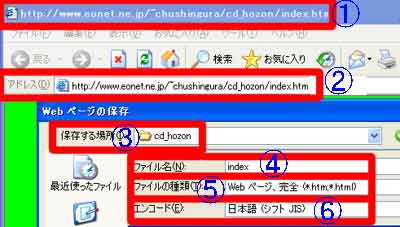 |
| ↑(拡大写真にリンク) |
| 写真(3) |
写真(3)は、「Webページの保存(1)」画面です。
(1)①「タイトル」の有無を確認します。
(2)②「アドレス」を検証します。
(3)③「保存する場所」は、自分のパソコン内に②と同じ「cd_hozon」フォルダを作ります。
(4)④「ファイル名」は自動的に入ります。
(5)⑤「ファイルの種類」は、初期設定の「Webページ、完全(*.htm,*.html)」とします。
(6)⑥「エンコード」は、「日本語(シフトJIS)」とします。
(7)「保存」をクリック |
|
| 「保存できません」画面 |
 |
| 写真(4) |
写真(4)は、「保存できません」画面です。
(1)ページによっては、保存できない場合があります。 |
|
| 「ファイルの種類の変更」画面 |
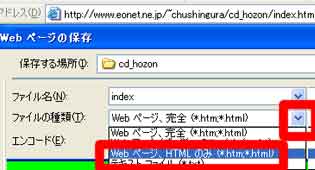 |
| ↑(拡大写真にリンク) |
| 写真(5) |
写真(5)は、「ファイルの種類の変更」画面です。
(1)「ファイルの種類」の右の「 」をクリックして、「Webページ、HTMLのみ(*.htm,*.html)」を選択 」をクリックして、「Webページ、HTMLのみ(*.htm,*.html)」を選択
(2)「保存」をクリックする。
(3)「1ページ目」をクリックする。 |
|
| 「1ページ目」画面 |
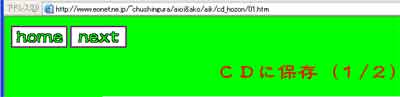 |
| 写真(6) |
| 写真(6)は、「1ページ目」画面です。 |
|
| 「Webページの保存」画面 |
 |
| 写真(7) |
写真(7)は、「Webページの保存」画面です。
(1)①のフォルダ(cd_hozon)を参照して、①のフォルダ(cd_hozon)を確認する。
(2)②を参照(01.htm)して、②を「01」に変更する。
(3)③は、「日本語(シフトJIS)」にする。
(4)「保存」をクリックする。→以下繰り返して2ページ目を保存する。 |
|
| 「名前を付けて画像を保存」画面 |
 |
| 写真(8) |
写真(8)は、「名前を付けて画像を保存」画面です。
(1)写真を右クリック→「名前を付けて画像を保存」をクリック |
|
| 「保存する場所」画面 |
 |
| 写真(9) |
写真(9)は、「保存する場所」画面です。
(1)「保存する場所」を確認する→「cd_hozon」フォルダを選択する(この段階では、フォルダは開かない)
(2)「開く」をクリックする(フォルダは「開く」をクリックして開く)。 |
|
| 「画像の保存」画面 |
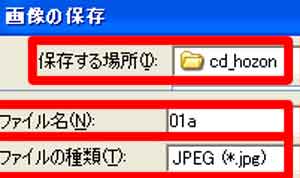 |
| 写真(10) |
写真(10)は、「画像の保存」画面です。
(1)「保存する場所」を確認する。
(2)ファイル名は、自動的に入る(この場合は01a)
(3)ファイルの種類は、自動的に入る(この場合はJPEG(*.jpg))
(4)「保存」をクリックする→以下繰り返して、1ページ目・2ページ目の画像を保存する。 |